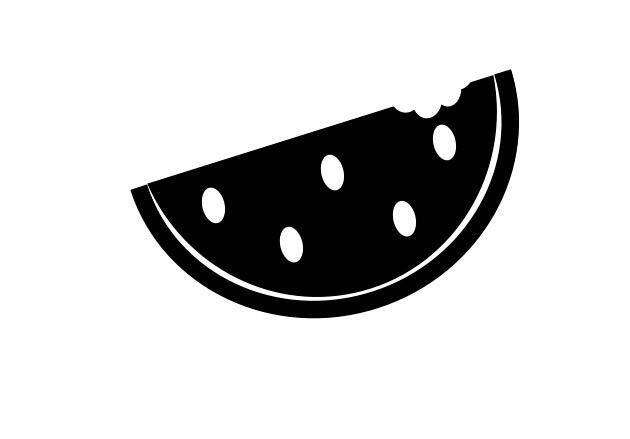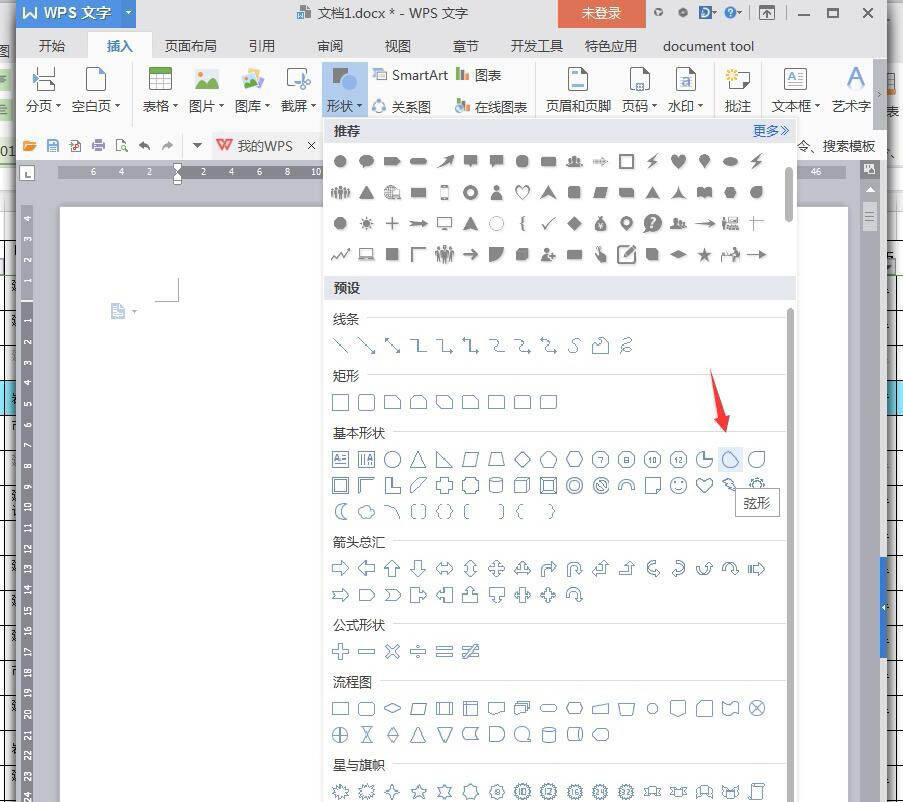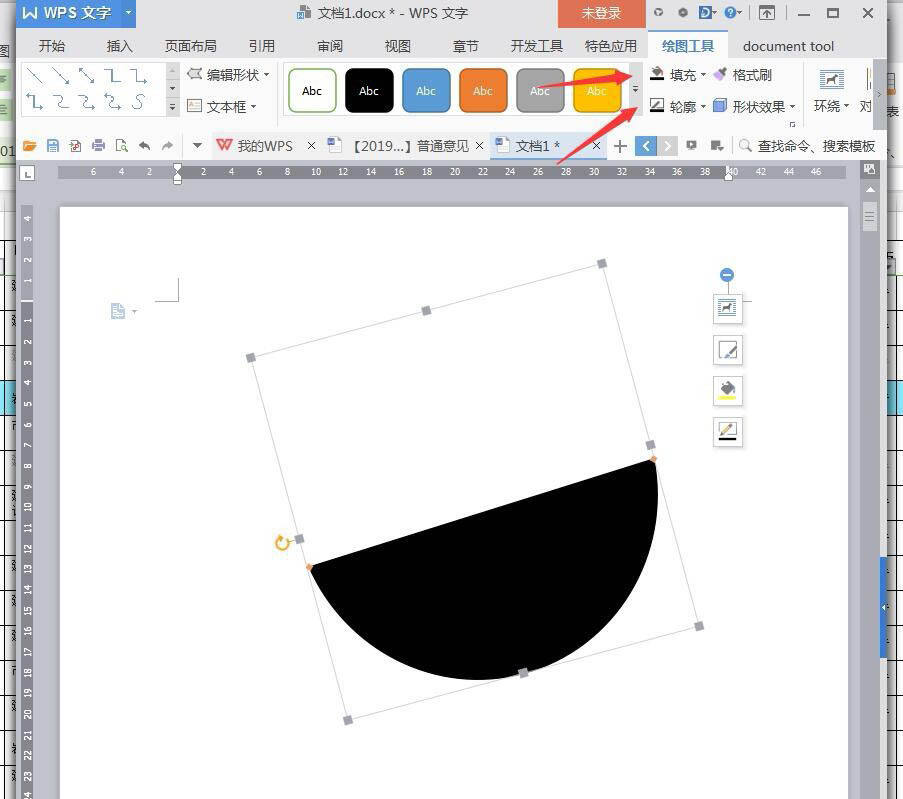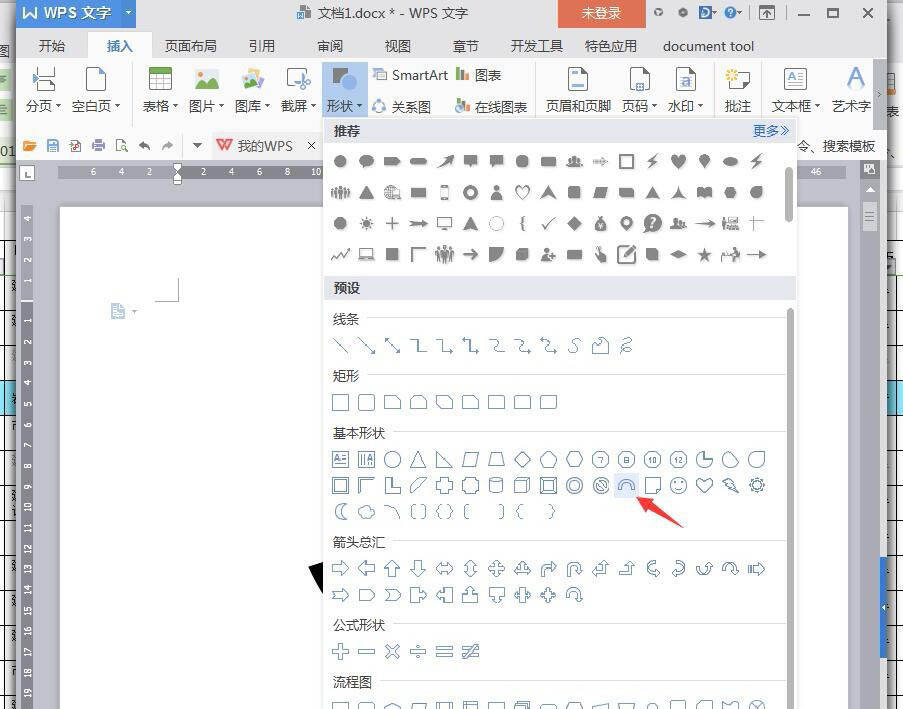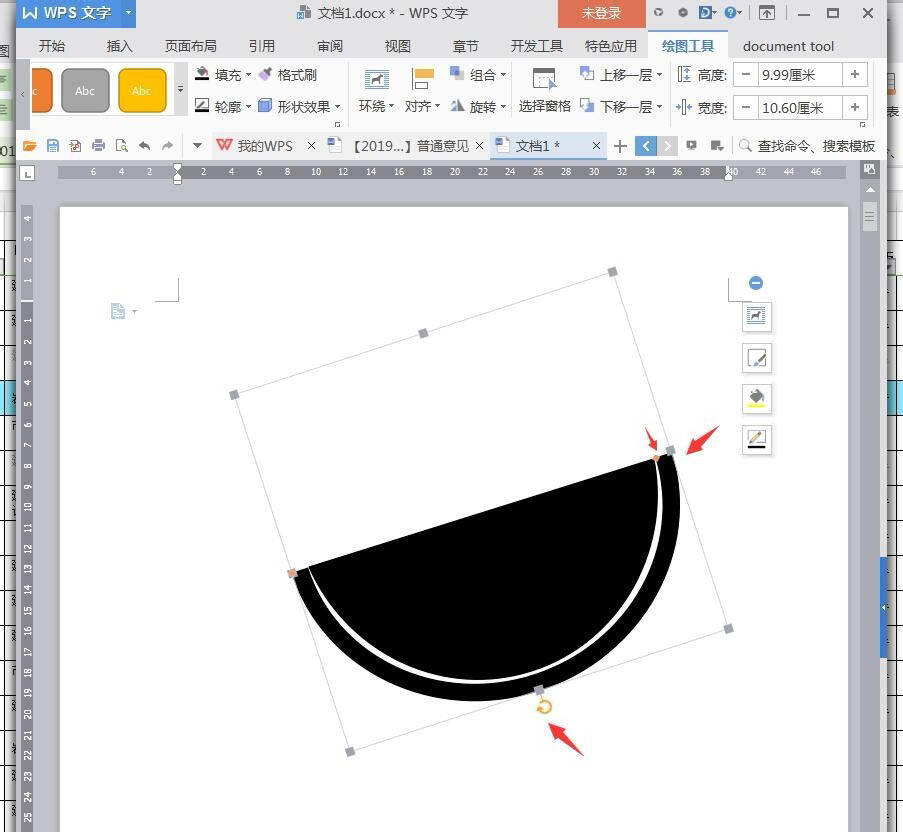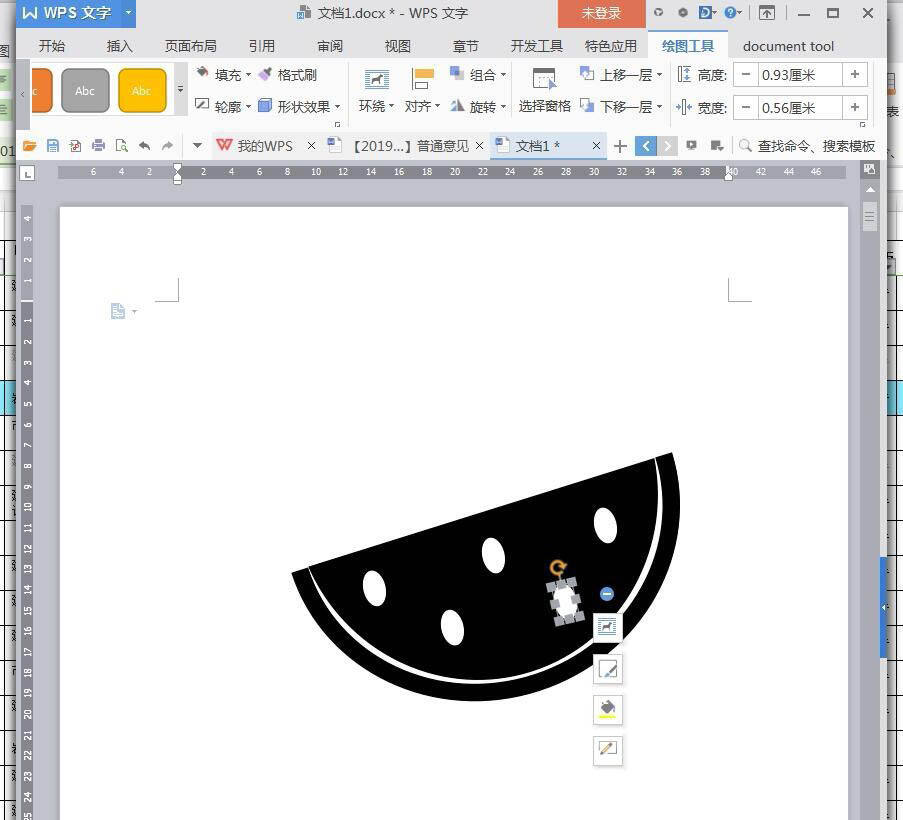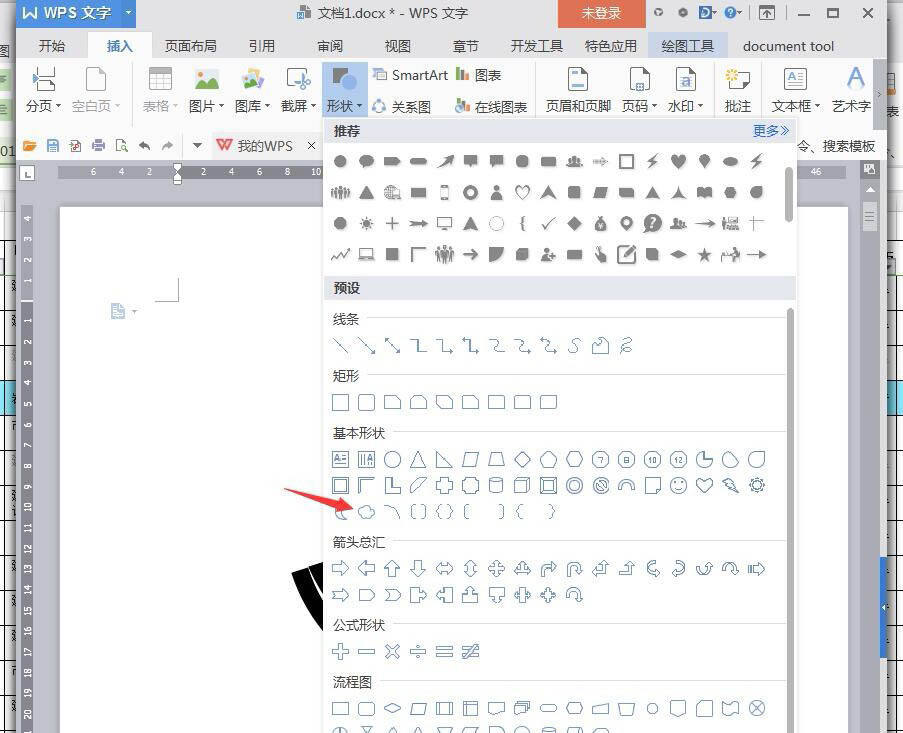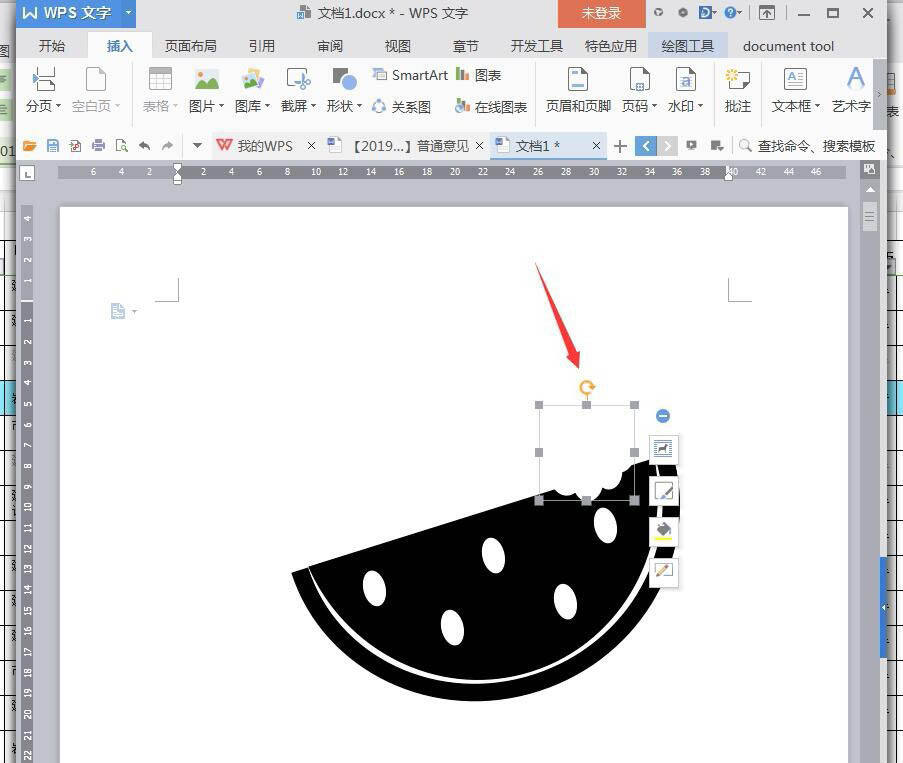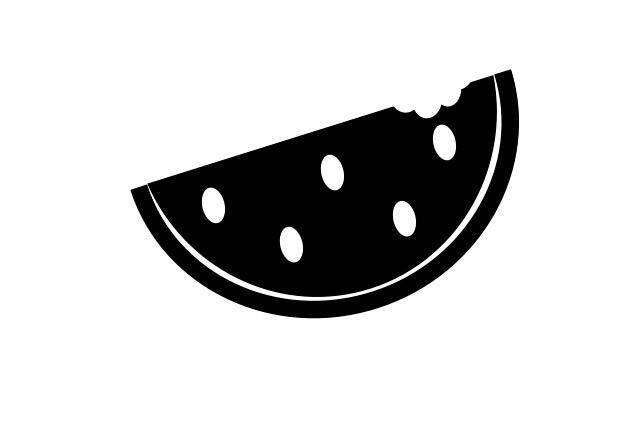wps怎么绘制黑白剪影西瓜图标? wps西瓜的画法
办公教程导读
收集整理了【wps怎么绘制黑白剪影西瓜图标? wps西瓜的画法】办公软件教程,小编现在分享给大家,供广大互联网技能从业者学习和参考。文章包含366字,纯文字阅读大概需要1分钟。
办公教程内容图文
1、打开WPS,新建空白文档,点击【插入】【形状】【弦形】。
2、绘制图形,将【填充】【轮廓】设置成黑色。
3、点击【插入】【形状】【空心弧】。
4、绘制调整图形为西瓜皮,将【填充】【轮廓】设置成黑色。
5、点击【插入】【形状】【椭圆】。
6、绘制西瓜籽,将【填充】【轮廓】设置成白色。
7、点击【插入】【形状】【云朵】。
8、将【填充】【轮廓】设置成白色,作为缺口。
9、最后截图保存为剪影图片。
相关推荐:
办公教程总结
以上是为您收集整理的【wps怎么绘制黑白剪影西瓜图标? wps西瓜的画法】办公软件教程的全部内容,希望文章能够帮你了解办公软件教程wps怎么绘制黑白剪影西瓜图标? wps西瓜的画法。
如果觉得办公软件教程内容还不错,欢迎将网站推荐给好友。